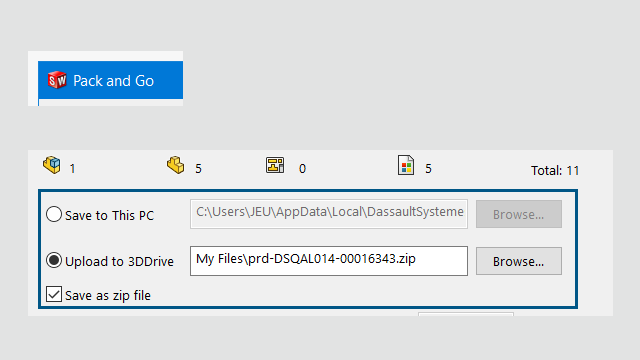
Uživatelé 3DEXPERIENCE mohou sdílet soubory Pack and Go na 3DDrive z dialogového okna Pack and Go nebo dialogového okna Sdílet.
Výhody: Soubory Pack and Go můžete snadno sdílet s ostatními pomocí 3DDrive.
Postup sdílení souborů na 3DDrive z aplikace Pack and Go:
- V SOLIDWORKS otevřete soubory, které chcete sdílet.
- Klikněte na možnost .
- V dialogovém okně klikněte na položku Nahrát do 3DDrive a kliknutím na možnost Procházet otevřete dialogové okno Vybrat složku.
- Určete název složky 3DDrive, do níž chcete nasdílet soubory, a klikněte na OK.
Znovu se zobrazí dialogové okno Pack and Go.
- Kliknutím na Uložit nahrajte soubory do vybrané složky 3DDrive.
Postup sdílení sestav Pack and Go na 3DDrive v dialogovém okně
Sdílet:
- V SOLIDWORKS otevřete soubor sestavy.
- Klikněte na možnost .
- V dialogovém okně Sdílet klikněte na Sdílet soubor.
- Pod položkou Typ souboru vyberte možnost Sestava SOLIDWORKS (*.sldasm, *.zip).
- Kliknutím na možnost Pokračovat otevřete dialogové okno Pack and Go. Ve výchozím nastavení je vybrána možnost Nahrát do 3DDrive.
- Vedle možnosti Nahrát do 3DDrive klikněte na Procházet a otevřete dialogové okno Vybrat složku.
- Určete název složky 3DDrive, do níž chcete nasdílet soubory, a klikněte na OK.
Znovu se zobrazí dialogové okno Pack and Go.
- Kliknutím na Uložit nahrajte soubory do vybrané složky 3DDrive.
Změny v dialogovém okně Pack and Go
| 2023 – Název možnosti |
2024 – Název možnosti |
| Uložit do složky |
Uložit do tohoto PC |
| Uložit do Zip souboru |
Nahrát do 3DDrive |
| Nic |
Uložit jako soubor zip |
Možnost
Uložit do Zip souboru zabalí soubory do souboru ZIP. Cesta k zabaleným souborům se zobrazí v části
Uložit do tohoto PC nebo
Nahrát do 3DDrive podle toho, co je vybráno.
Když spustíte příkaz Pack and Go z Průzkumníka souborů jako samostatný nástroj, možnost Nahrát do 3DDrive není k dispozici.